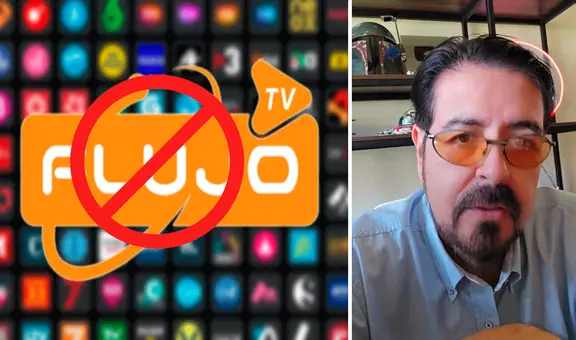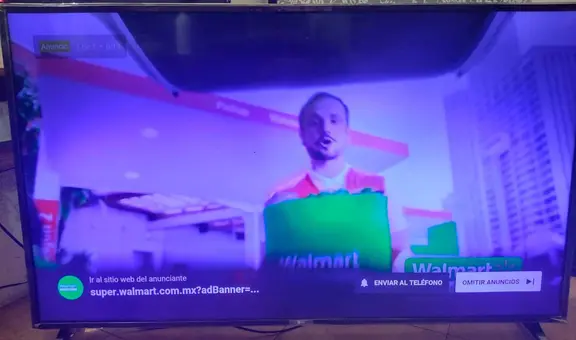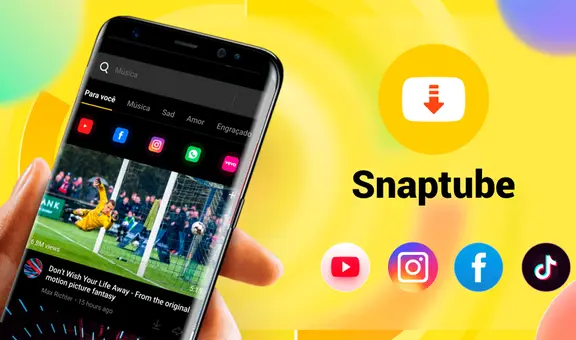Laptop: ¿cómo grabar la pantalla sin descargar programas extraños?
Existen métodos que te ayudarán a grabar la pantalla de tu portátil sin tener que instalar programas extraños.
- ¿Qué fue lo más buscado en Google Perú este 2025? Los temas de mayor interés entre los peruanos
- ¿Qué es WhatsApp Plus y por qué debes evitar instalarlo en tu smartphone?

Grabar la pantalla de nuestra laptop o portátil se ha convertido en una función muy útil para los gamers, youtubers, y editores. Sin embargo, muchas veces los usuarios no tienen ningún programa para hacerlo de manera inmediata. Por suerte, existe más de un método que nos ayudará a lograrlo sin tener que descargar programas extraños.
¿Cómo grabar la pantalla de mi PC con Windows 10?
En este sentido, debes saber que Windows 10 es un sistema operativo que no solo sirve de plataforma para instalar programas y aplicaciones que te ayudarán a llevar a cabo tus tareas, sino que también tiene trucos ocultos muy útiles que te ayudarán a grabar la pantalla sin necesidad de programas adicionales.
TE RECOMENDAMOS
TEMU VS. ALIEXPRESS: ¡AQUÍ ESTÁN LOS MEJORES PRECIOS! | TECHMOOD
La herramienta oculta de Windows 10 que sirve para grabar la pantalla de laptop se integró en un primer momento con el fin de los jugadores o gamers puedan compartir sus partidas de manera rápida y sencilla, pero muchos usuarios también empezaron a utilizarla para otros fines como crear un videotutorial o más.
El truco para grabar la pantalla con Windows 10 es sencillo, solo debemos seguir las siguientes instrucciones para hacerlo:
- Ingresa a tu PC o laptop
- Luego, presiona las teclas Windows + Alt + R
- Empezará a grabar pantalla al instante. Activa el icono del microfono para que también se grabe el audio si así lo deseas.
- Tras terminar y dar clic en stop, aparecerá un cuadro diálogo
- Presiona sobre él para ir a la dirección en donde se guardó tu archivo.
¿Cómo grabar la pantalla de mi PC o laptop con Power Point?
Otros de los métodos muy útiles para grabar la pantalla de nuestra laptop es con la ayuda de Power Point. Para empezarlo a hacerlo debes crear una nueva presentación y después seguir los pasos a continuación:
- Dirígete a la barra de tareas, pulsa la pestaña insertar y selecciona la opción grabación de pantalla.
- En la parte superior aparecerá un pequeño panel de control con varias herramientas. Ahí puedes elegir entre dos opciones: grabar toda la pantalla con Windows + Shift + F o seleccionar solo un área determinada con Windows + Shift + A.
- Antes de iniciar la grabación, tienes la posibilidad de activar o desactivar la función para registrar el audio (Windows + Mayús + U) y el puntero del mouse (Windows + Mayús + L).
- Empieza a capturar la pantalla de tu computadora pulsando el botón rojo o con el atajo Windows + Mayús + R.
- Para controlar la grabación, tienes a tu disposición las siguientes opciones: pausa, grabar y detener.
- Una vez que termines, el video se agregará automáticamente a la diapositiva en blanco. Desde ahí puedes visualizar todo el contenido registrado.
- Para guardarlo en tu computadora, haz clic derecho sobre el video y selecciona la opción guardar multimedia como. Luego, especifica el nombre del archivo, la ubicación de la carpeta, y pulsa guardar.
¿Qué pasa si dejo mi laptop en modo suspensión por mucho tiempo?
Por lo general. no pasa nada, todo funcionará sin problemas y ningún componente resultará dañado si dejamos nuestra laptop en modo suspensión. Sin embargo, sí podrían presentarse problemas cuando lo tenemos en ese estado durante un tiempo prolongado.
Según información recogida por el portal HardZone, desde la propia Intel señalan que si se deja la PC o laptop en modo suspensión por mucho tiempo, la memoria podría no restablecerse de manera correcta.
Para el fabricantes de procesadores también podrían originarse redundancias excesivas de memoria, disminuir la velocidad de su funcionamiento o causar errores a la hora de volver al estado normal, además de ralentizaciones y posibles fallos como pantallazos azules.
Por tal motivo, lo recomendable es apagar totalmente nuestra PC o laptop cuando no vamos a usarlo por un tiempo prolongado. También debes tomar en cuenta que al equipo le viene bien un reinicio de vez en cuando.
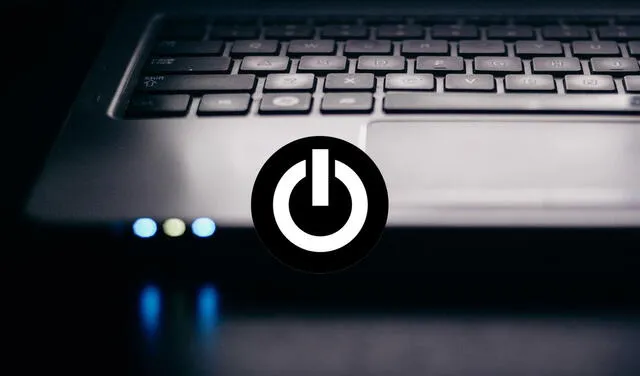
El modo suspensión es un estado que se activa cuando dejas que la pantalla de tu PC de escritorio se ponga de color negro. Foto: ComputerHoy
PUEDES VER: Los iPhone 15 tendrán por fin USB tipo C, pero los modelos Pro poseerán mejor tecnología
¿Cómo saber el estado de la batería de una laptop?
Por suerte, es muy fácil conocer el estado de la batería de tu laptop con sistema operativo Windows. Para saber los ciclos de carga que le quedan a tu portátil, debes hacer lo siguiente:
- Pulsa las teclas Windows + ‘X’.
- En la pestaña emergente haz clic en Windows PowerShell (Administrador).
- En la venta de comandos escribe lo siguiente: powercfg /batteryreport /output C:\battery-report.html y pulsa Enter.
- Luego, abre el explorador de archivos y entra en la carpeta raíz C para encontrarte el informe.
Sin embargo, si queremos una información más detallada, podemos usar una aplicación gratuita llamada HWiNFO32, que no necesita instalación. Para activarla sigue estos pasos:
- Descarga HWiNFO32 desde este enlace
- Pulsa en Download Portable en la columna de 32 bit para después hacer clic en Local (US).
- Descomprime el archivo WinRAR
- Haz doble clic sobre HWiNFO32.exe
- Si Windows te muestra un aviso antes de abrir la aplicación y te pide permiso, da clic en ‘sí’.
- En la venta de bienvenida pulsa en Run
- Aunque la aplicación tiene varias ventanas, da clic en Smart Battery
- Luego se mostrará información sobre la batería de la laptop.
- Designed capacity es la capacidad máxima que traía la batería de fábrica, Full Charged Capacity es la capacidad que tiene en estos momentos y Wear Level es el porcentaje de desgaste.
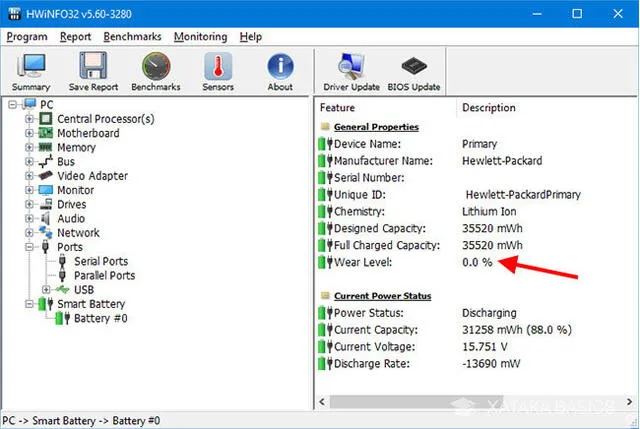
Estado de la batería de la laptop. Foto: Xataka
¿Qué hacer cuando mi laptop no reconoce la memoria USB?
Que la laptop no reconozca la memoria USB también puede deberse a un problema de configuración. En este sentido, podemos utilizar el administrador de dispositivos para buscar cambios en el hardware y así nuestra unidad de almacenamiento pueda ser reconocida. Para hacerlo, sigue estos pasos:
- Da clic en Inicio y, luego, en Ejecutar.
- Escribe devmgmt.msc y presiona en Aceptar para que se abra el Administrador de dispositivos.
- En el Administrador de dispositivos, haz clic en el equipo para resaltarlo.
- Pulsa en Acción y, a continuación, haz clic en Buscar cambios de hardware.
- Comprueba el dispositivo USB para ver si funciona.